Banyak orang yang sudah membagikan cara membuat hotspot dengan berbagai aplikasi, kali ini Mas Estu akan membagikan Cara yang sama hanya saja Cara yang Spesial karena cara ini tidak menggunakan aplikasi , tapi sebelum itu ada beberapa hal yang hal yang harus di setting , penasaran , oke lanjut aja di bawah
Cara mengubah PC Menjadi Hotspot dengan Satu Kali Klik Tanpa Software
Ikuti langkah-langkah di bawah agar membuat hotspot untuk berbagi koneksi internet kita, untuk contoh Mas Estu menggunakan Windows 7
1. Pertama buka notepad lalu copy tulisan di bawh ini dan pastekan ke notepad kalian
Keterangan : ganti sintangsite dengan nama hotspot yang kalian inginkan dan ganti sintangsitepass dengan password yang kalian inginkan
2. Simpan file dengan format .bat
3. Buka Hotspot.bat tadi , dengan cara klik kanan dan Run As Administator , dan hotspot anda siap di gunakan
Sekarang, hotspot anda telah siap , akan tetapi, Internet Sharing belum di atur, jadi kita perlu mengatur nya sekali terlebih dahulu ,agar setrusnya dapat langsung di gunakan
Mengatur Setting Internet Sharing
Klik Control Panel > Network and Internet > Network and Sharing Centre >,klik kanan "internet connection"yang ingin di share , lalu pilih Properties. klik tab Sharing , Check “Allow other network users to connect…”, – seperti ini.
dalam gamabr diatas , kalian dapat meihat Internet Conetion sudah terbuka melalui sintangsite yang di buat melalui file bat tadi.
Jadi ketika kalian ingin membagikan konesksi atau share koneksi internet , kalian cukup klik kanan file .bat tadi pilih Run As Adimistator, dan hotspot kalian sudah siap , tanpa harus atur atur lagi,
seharusnya wifi sekitar kalian sudah dapat meliat hotspot kalian dan dapat login dengan password yang kalian simpan tadi , jika ingin mengedit password cukup buka dengan notepad file cmd tadi , dan ganti passwordnya, jika ada pertanyaan silahkan berkomentar :)
Salam Sintang, Free For All.
Regards, Mr.Potensial
Cara mengubah PC Menjadi Hotspot dengan Satu Kali Klik Tanpa Software
Ikuti langkah-langkah di bawah agar membuat hotspot untuk berbagi koneksi internet kita, untuk contoh Mas Estu menggunakan Windows 7
1. Pertama buka notepad lalu copy tulisan di bawh ini dan pastekan ke notepad kalian
netsh wlan set hostednetwork mode=allow ssid=sintangsite key=sintangsitepass netsh wlan start hostednetwork
2. Simpan file dengan format .bat
3. Buka Hotspot.bat tadi , dengan cara klik kanan dan Run As Administator , dan hotspot anda siap di gunakan
Sekarang, hotspot anda telah siap , akan tetapi, Internet Sharing belum di atur, jadi kita perlu mengatur nya sekali terlebih dahulu ,agar setrusnya dapat langsung di gunakan
Mengatur Setting Internet Sharing
Klik Control Panel > Network and Internet > Network and Sharing Centre >,klik kanan "internet connection"yang ingin di share , lalu pilih Properties. klik tab Sharing , Check “Allow other network users to connect…”, – seperti ini.
dalam gamabr diatas , kalian dapat meihat Internet Conetion sudah terbuka melalui sintangsite yang di buat melalui file bat tadi.
Jadi ketika kalian ingin membagikan konesksi atau share koneksi internet , kalian cukup klik kanan file .bat tadi pilih Run As Adimistator, dan hotspot kalian sudah siap , tanpa harus atur atur lagi,
seharusnya wifi sekitar kalian sudah dapat meliat hotspot kalian dan dapat login dengan password yang kalian simpan tadi , jika ingin mengedit password cukup buka dengan notepad file cmd tadi , dan ganti passwordnya, jika ada pertanyaan silahkan berkomentar :)
Salam Sintang, Free For All.
Regards, Mr.Potensial

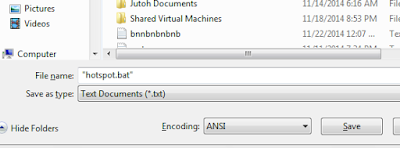

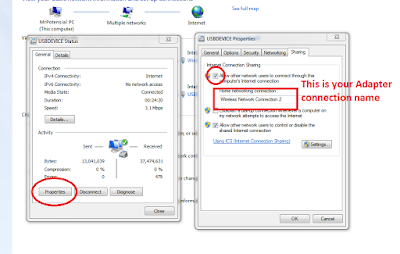
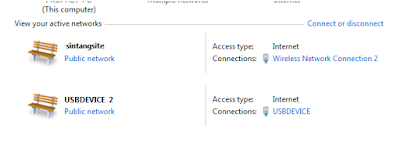
makasih artikel.a..bang,,kbtuan bngt ane cr referensi ni...
ReplyDeleteby dedi mitsubishi
Terima Kasih Artikelnya, Sy cri tanpa softwafe Akhirnya Ketemu Jugaa, Ijinn Praktek.
ReplyDeleteartikel bermanfaat gan, ane gakjadi beli router
ReplyDeletebisa nih di praktekin bareng teman - teman ane
ReplyDeletelumayan nih gan buat main game online dihp, jadi kuota utuh wkwk:D
ReplyDeletelumayan gan
ReplyDeletehttps://www.google.co.id/search?site=&source=hp&q=javra+ketoprak&oq=javra+ketoprak&gs_l=hp.3...1146.6922.0.7164.22.15.0.0.0.0.0.0..0.0....0...1c.1.64.hp..22.0.0._4_vGNuO9Jo